Статьи
05-08-2015
Мобильный Интернет сотового оператора становится всё более популярным благодаря высокой скорости, а также выгодным тарифам. Впервые купив модем компании, пользователи интересуются, как поменять на yota пароль wifi . Зачем он нужен и как его установить? Обо всём этом – наша статья.
Зачем на Yota ставить пароль wifi и зачем его менять
Начнём с того, что функция установки пароля, как и все другие, была придумана для модемов и роутеров не зря. Любой посторонний человек сможет получить доступ к открытой сети, не защищённой паролем, вследствие чего будет не только расходовать чужой трафик, но также вполне может просмотреть данные персонального характера.
Изначально все сетевые устройства, предоставляющие возможность онлайн доступа, имеют собственный заводской пароль. Сменив его на нечто более сложное, пользователь сможет надёжно защитить свою сеть от злоумышленников.
Отметим, что каждый модем поддерживает функцию сброса настроек, и в процессе этого также осуществляется сброс пароля. Если пользователь забыл стандартный заводской пароль, ему рекомендуется изучить инструкцию, которой укомплектовано оборудование. Добавим, что пароль может звучать вроде «admin» и так далее (в зависимости от производителя модема).
Если пользователь не может получить доступ к устройству, скорее всего, ему стоит попробовать сбросить настройки. Для этого стоит поискать на корпусе модема / роутера надпись «Reset» (в переводе с английского означает перезагрузку), поместить в отверстие под ней тонкий острый предмет (например, иголку или зубочистку) и зажать на несколько секунд. После того, как световые индикаторы погаснут, начнётся перезагрузка. Когда устройство повторно включится, произойдёт откат всех настроек до изначального заводского состояния.
Разобраться в том, как поменять пароль wifi на yota, совсем несложно, важно лишь учитывать конкретную модель модема. Существуют некоторые общие рекомендации, о которых мы и поговорим ниже.
Как поменять пароль wifi на различных устройствах Yota
Как уже было сказано, независимо от производителя и модели модема, новый пароль должен быть как можно сложнее. Лучше всего, если он будет содержать заглавные и прописные буквы одновременно, цифры (лучше те, что не связаны между собой, вроде дней рождения) и различные символы.
В качестве примера рассмотрим последовательность шагов по смене пароля на роутере сотового оператора. Во-первых, необходимо убедиться в том, что оборудование заряжено. Если это не так, роутер необходимо зарядить. Спустя 30 секунд открываем список беспроводных подключений и ищем сеть Yota. На данном этапе стоит проверить, открыта она или закрыта (то есть уже защищена паролем). Отметим, что это зависит от производителя модема. Нередко заводской пароль также указан на тыловой стороне устройства.
Чтобы сменить пароль, нам потребуется подключиться к сети. Открываем любой браузер и вписываем следующее в верхнюю строку: IP 10.0.0.1. Далее указываем данные защиты (к примеру, если пароль - «admin», вводим admin/admin). Теперь можно приступать к смене настроек. На данном этапе выбираем любое название для сети, новый восьмизначный пароль и тип защиты (WPA2). Сохраняем внесённые изменения.
Хотите защитить свою сеть Wi-Fi, чтобы в нее не входили чужие люди? Мы расскажем как это сделать.
Мобильный Wi-Fi модем от компании Yota является очень удобным устройством, которое предназначается для работы в LTE сети. Кроме своей мобильности и компактности у него есть ещё одна функция, которая позволяет ему получить преимущество перед другими — создание сети Wi-Fi сети или беспроводного соединения. Подключенный USB модем может с лёгкостью предоставить доступ дополнительно ещё 8-ми устройствам.
Вы можете ограничить доступ третьим лицам к своему интернету при помощи специальной функции защиты. Настроить её совсем не сложно.
Устанавливаем или меняем пароль Wi-Fi Yota
В отличие от старых моделей Wi-Fi, модем Yota при первом соединении создаёт доступную для всех сеть. С помощью Web-интерфейса можно с лёгкостью поменять все параметры, а также поставить пароль для защиты от доступа чужих лиц. Для этого выполните несколько несложных действий:
Подсоедините модем с помощью USB

Подождите, пока он соединится с интернетом и создаст общедоступную сеть под названием Yota (логотип должен засветиться)
- Откройте WEB-интерфейс с настройками
- Перейдите в поле «Тип защиты» и выберите «Защищенная WPA2»
- Введите любой удобный пароль длиной от 8 символов
Можно также поменять обычное наименование на любое удобное и подстроить настройки под себя, к примеру, чтобы интернет начинал автоматически работать при включении компьютера. Чтобы все новые параметры вступили в силу необходимо перезагрузить устройство и заново подключиться к сети. Время от времени можно менять пароль на страничке WEB-интерфейса.
Если вы меняете пароль ещё раз, то вам требуется ввести новый пароль для вашего устройства, и при необходимости поменять другие параметры. С помощью установки пароля вы сможете предотвратить не только несанкционированный доступ к вашему трафику третьими лицами, но и защитить данные. Поэтому чем сложнее будет ваш пароль, тем лучше.
Видео: Как установить пароль на wifi Yota
Но он не затронул его интерфейс, и это вызвало много споров. На самом деле, новинка от Yota богата настройками.
Если вы подключились к Yota Many по Wi-Fi с паролем, указанным на коробке (и устройстве) и совпадающим с MAC-адресом, вы можете получить доступ к административной панели гаджета просто набрав в строке браузера status.yota.ru. Inquiring minds легко догадаются, что устройство отсылает их на «свой» ip-адрес: 10.0.0.254
Также «Сизам» откроется, если вы подключились по USB. Это будет работать и на Windows, и на Mac, и на Linux без каких либо дополнительных драйверов. Подробнее об новой реализации интерфейса подключения устройства я расскажу в готовящемся обзоре Yota One.
Сразу оговорюсь, что по умолчанию Wi-Fi не работает, если вы вне зоны покрытия Yota.
Когда вы зашли на status.yota.ru, вы видите следующую картинку:
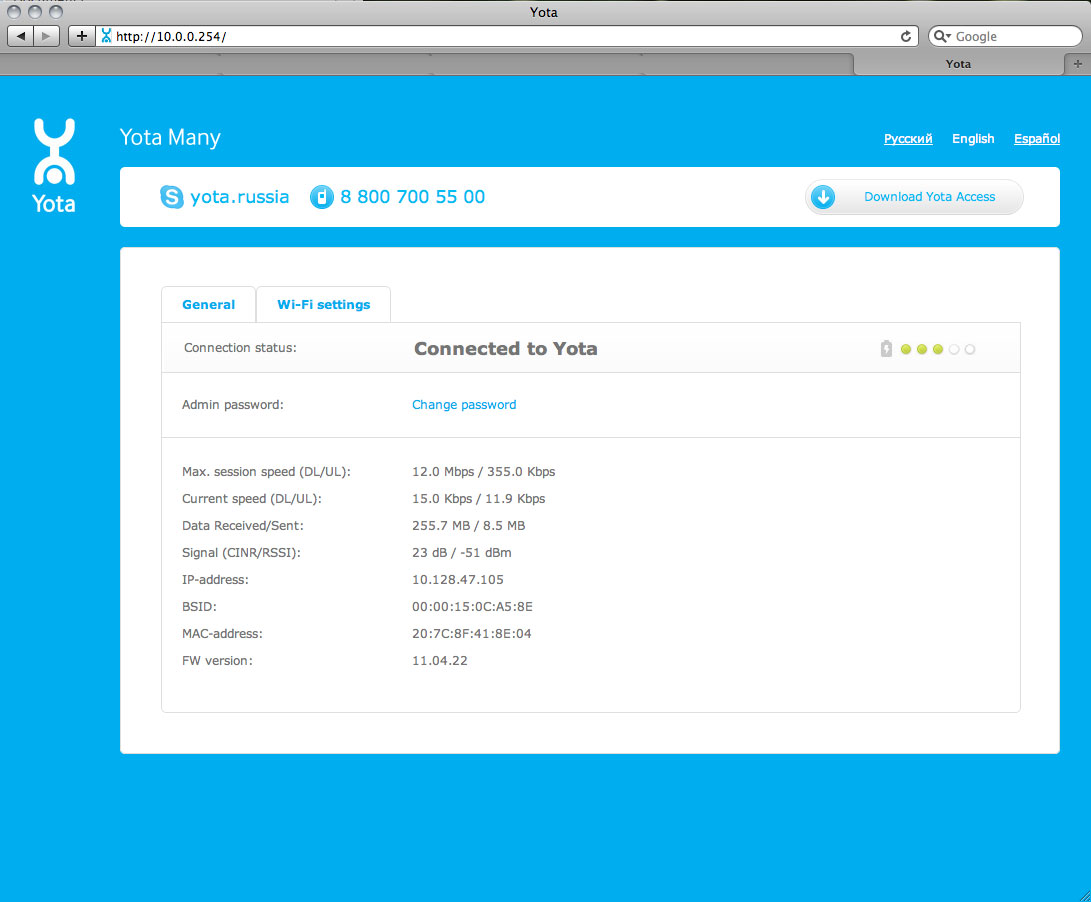
Так как я подключен по USB, я вижу, что заряжается мой аккумулятор (индикация анимированная).
Первым делом нужно установить пароль администратора:
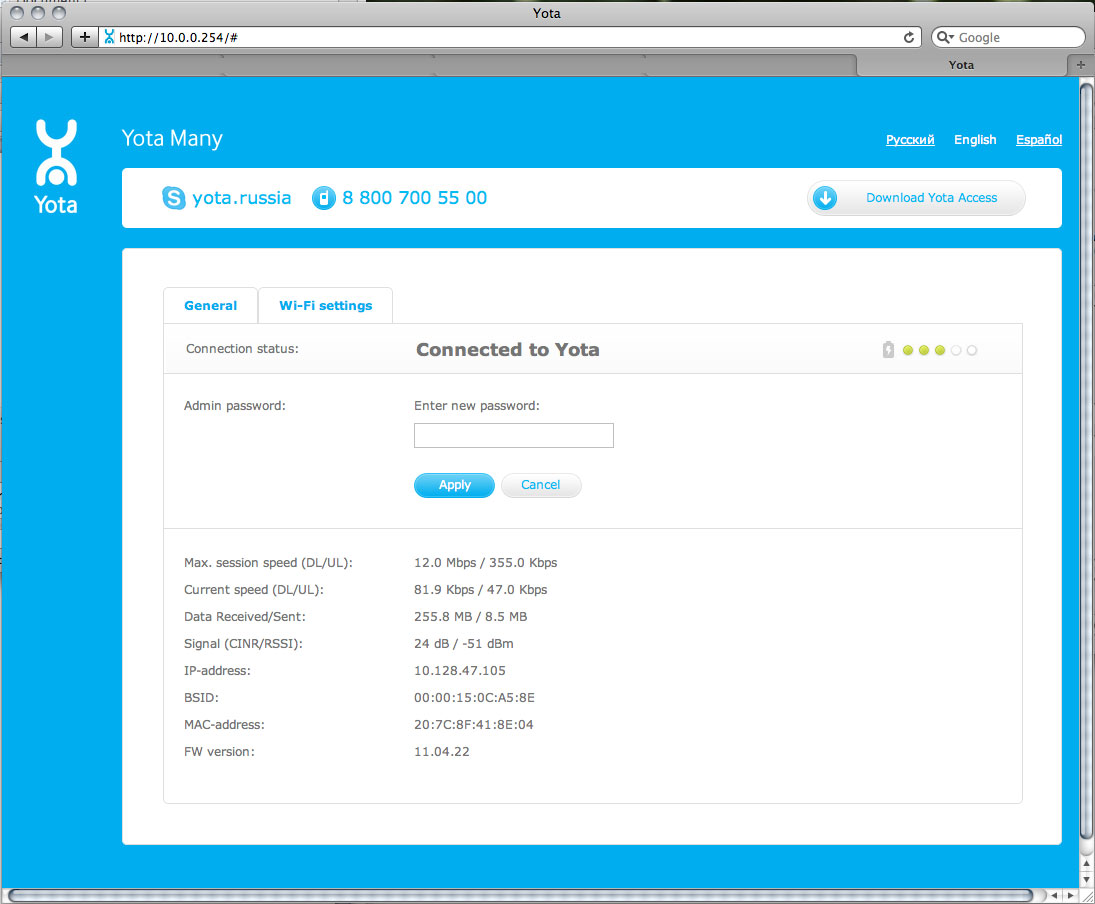
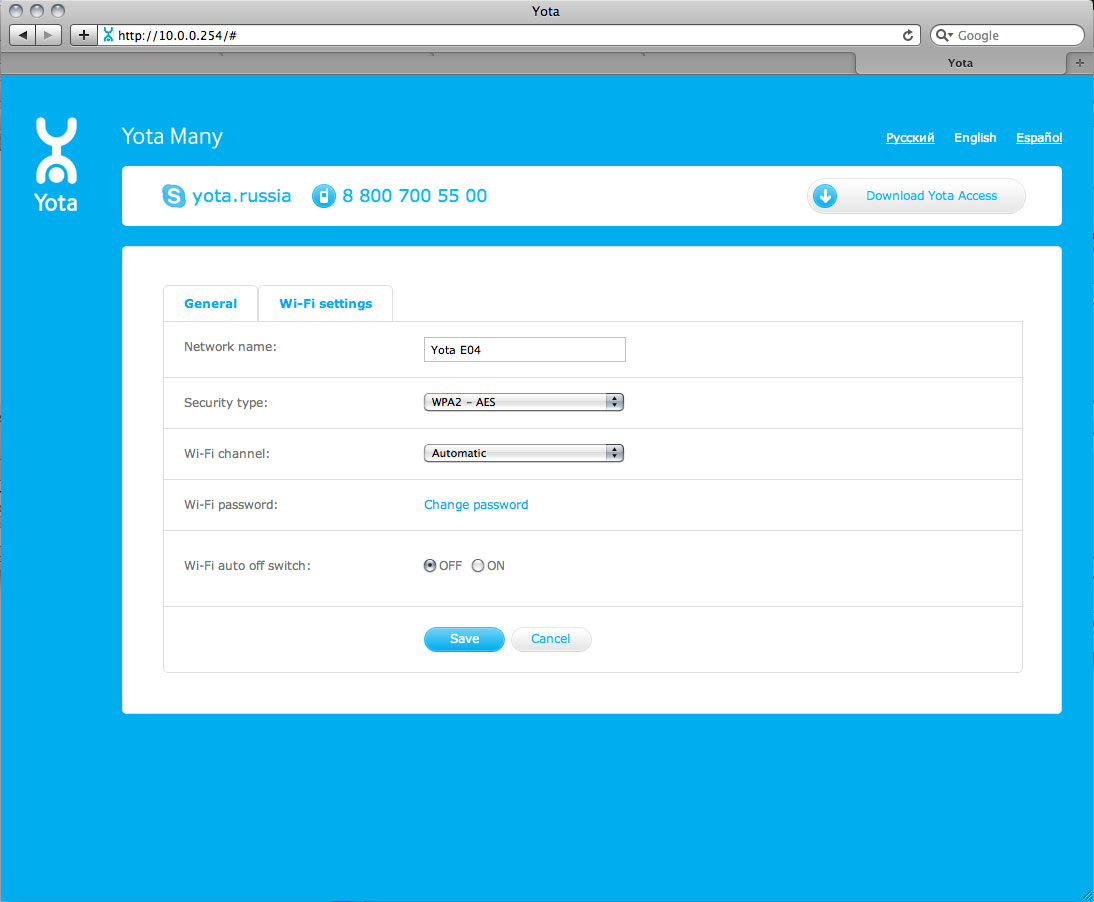
Можно сменить название «точки доступа», чтобы никто не догадался, какой именно у вас гаджет.
Но я менять не стал, мне показалось забавным, что доставшийся мне экземпляр в названии содержит мой ник - «E0».
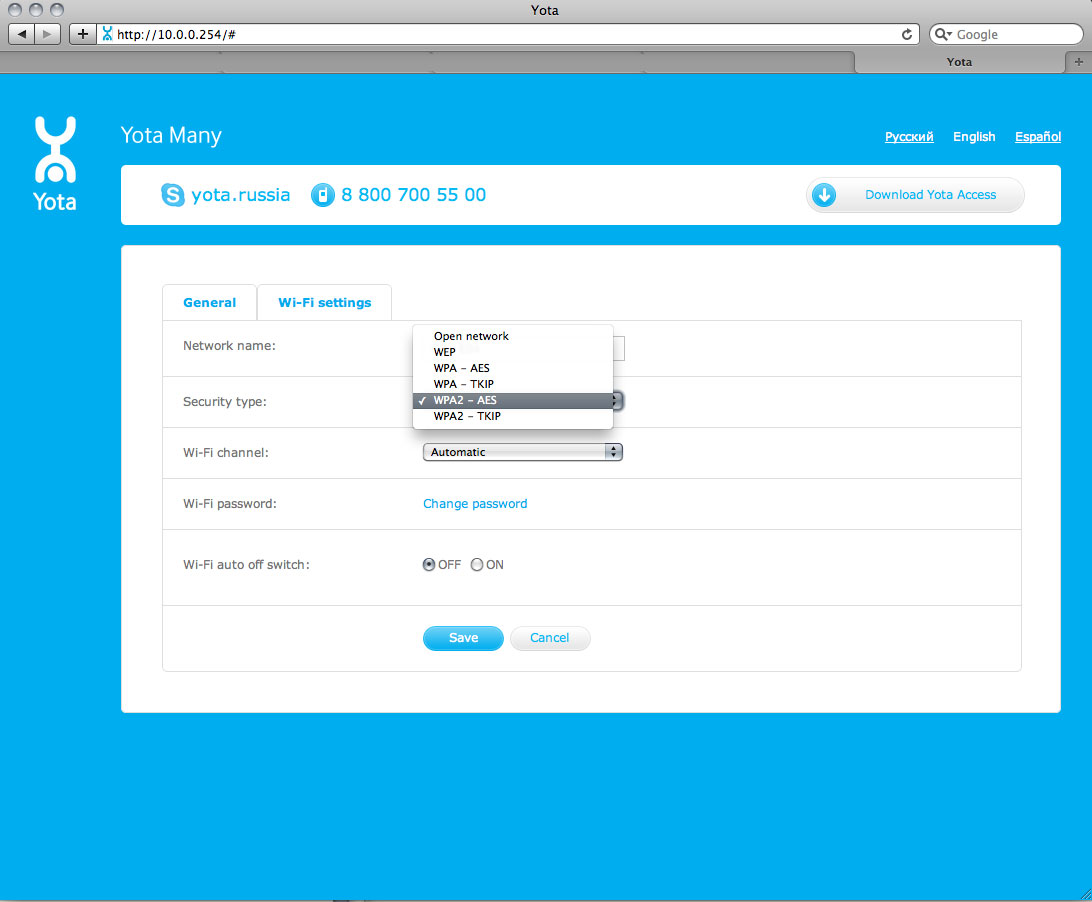
Вы видите доступные типы шифрования:
- Open network
- WPA-AES
- WPA-TKIP
- WPA2 - AES (по умолчанию)
- WPA2 - TKIP
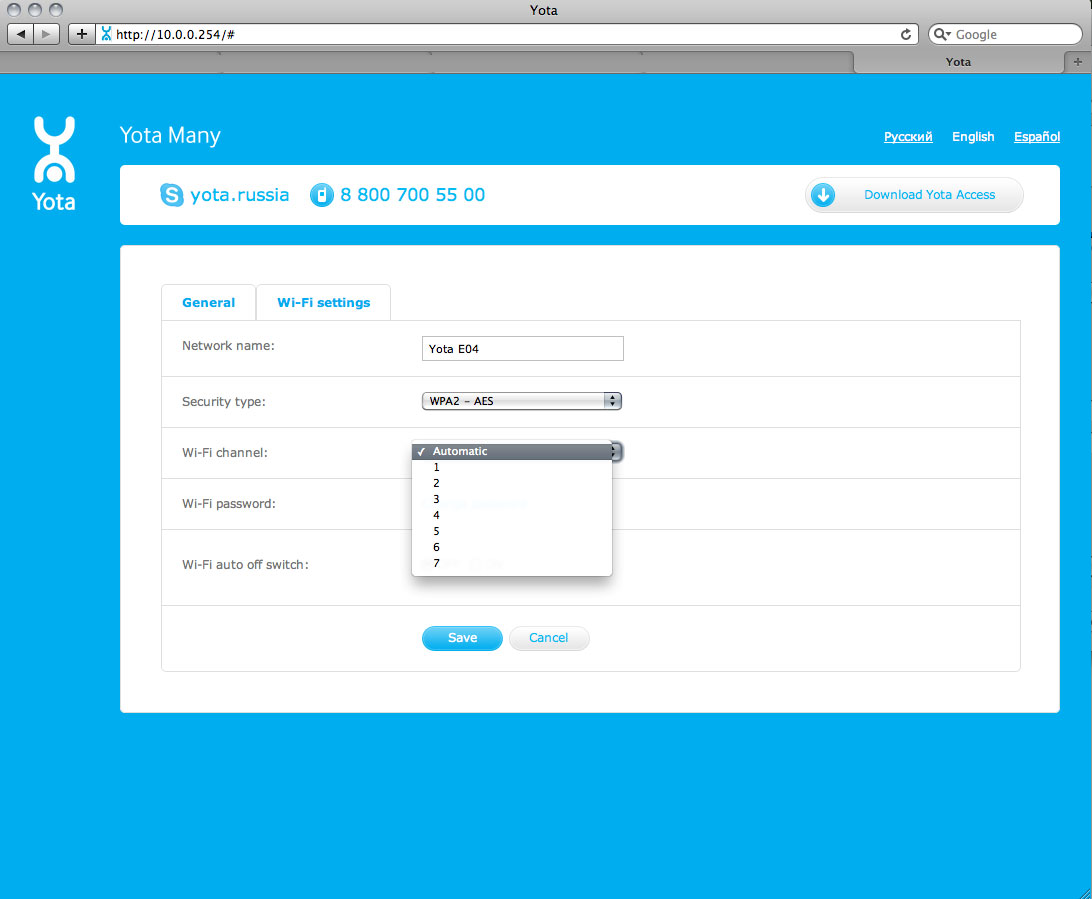
Возможность выбрать вручную один из 7 каналов Wi-Fi.
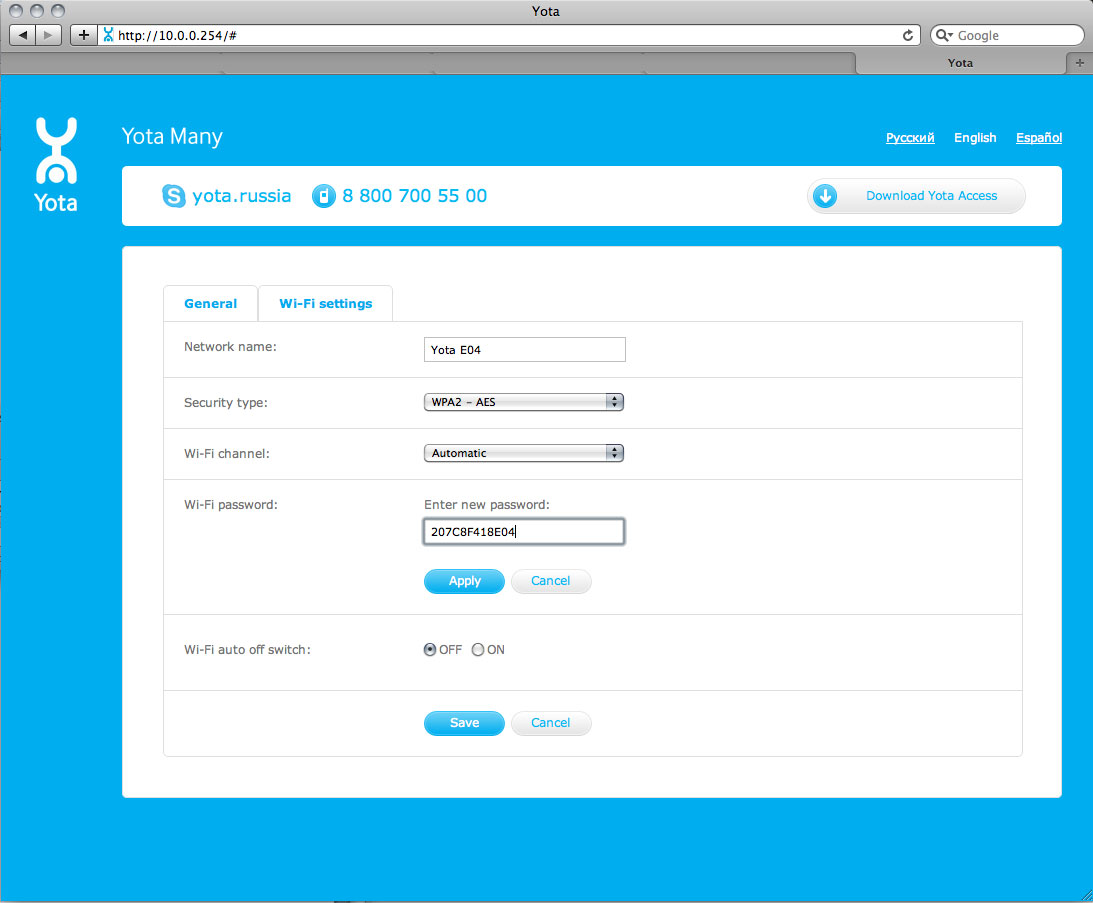
Возможность сменить пароль Wi-Fi. Делает несостоятельными все инсинуации о небезопасности устройства.
Нужно использовать HEX символы и цифры. Минимальная длина 10 символов.
Ну и автоотключение Wi-Fi, я считаю, стоит отключить. Зайти на Many приятно, даже если вы вне зоны покрытия. Может вы в бункере, срочно меняете пароль перед выходом на поверхность.
Я считаю возможности настройки исчерпывающими. Разве что иллюминацию нельзя отключить для Stealth-режима и экономии батареи.
PS.
Все доступно на русском языке, вы видите возможность переключения на каждом скриншоте.
Но я привык работать с техникой на английском. Настраивающие VPN в DD-WRT должны одобрительно закивать.
Y ota M any: характеристики, настройка
Создаем открытую Wi - Fi сеть с помощью Yota Share
Здесь все достаточно просто. Необходимо перевести переключатель в положение вправо, как на фото. В результате на индикаторе появится изображение смайлика и количество подключенных устройств.
Иногда возникает вопрос, как перезагрузить Yota Many. Это бывает необходимо, если возникают сбои в работе устройства, в результате которого оно не отвечает и никак не реагирует. Для этого производитель предусмотрел специальную кнопку Reset возле переключателя.
Достаточно нажать на нее чем-то тонким (например, скрепкой) и подержать в течение нескольких секунд. Индикатор питания мигнет, и устройство будет перезагружено.
Стоит заметить, что сброс настроек Yota Many до заводских значений данным способом не получится! Если вы вдруг забыли пароль от сети, то единственный способ - это зайти на веб-интерфейс через USBи там поменять пароль. Производители в дальнейшем обещают добавить эту возможность в новые версии YotaMany.
После подключения модема Yota в системном трее появляется уведомление о том, что система обнаружила новое устройство. Затем запускается установка драйверов, после окончания которой модем готов к работе. Открытая беспроводная сеть в этот момент уже создана; но чтобы защитить её, нужно знать, как поставить пароль на wifi Yota.
Настройка сети
Чтобы попасть в настройки модема и изменить пароль wifi Yota, вам нужно щелкнуть по уведомлению, которое появится после установки драйверов. Еще один способ открыть настройки – запустить любой браузер и ввести в его адресной строке адрес интерфейса модема http://10.0.0.1 .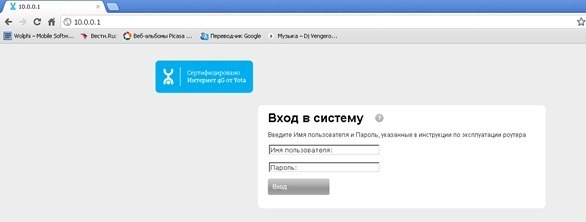
Параметров, доступных для настройки, в интерфейсе устройства совсем немного, поэтому вы быстро разберетесь, как запаролить Yota wifi модем. Давайте рассмотрим все элементы интерфейса по порядку:
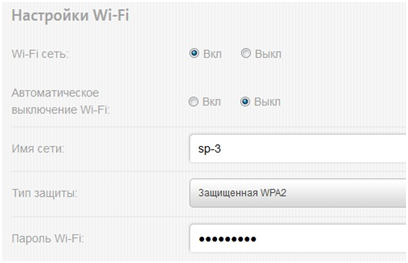
Это всё, что вам нужно знать о том, как поставить пароль на wi fi Yota. Вы можете менять код безопасности сколько угодно, главное его не забывать. При необходимости все параметры, включая пароль, можно сбросить к заводскому состоянию – для этого в интерфейсе роутера есть специальная кнопка. После сброса к заводским параметрам придется настраивать модем заново, но вы уже знаете, как поменять пароль на Yota wifi, так что быстро восстановите защиту беспроводного соединения от несанкционированных подключений.
Как купить Iphone X в 10 раз дешевле?
Месяц назад заказал себе копию iPhone X, через 6 дней я забрал его на почте) И вот решил оставить отзыв!









